- Autor Abigail Brown [email protected].
- Public 2024-01-07 19:05.
- Ostatnio zmodyfikowany 2025-01-24 12:19.
Kluczowe dania na wynos
- Windows: Wybierz opcję Microsoft Print to PDF. Linux: Wybierz Drukuj do pliku.
- Chrome: Control+ P > Zapisz jako PDF. Safari: Plik > Drukuj > PDF > Zapisz jako PDF.
- Android: Użyj aplikacji Chrome: Menu > Udostępnij > Drukuj >Zapisz do PDF.
W tym artykule opisano kilka sposobów zapisywania pliku w formacie PDF na urządzeniach z systemem Windows, Linux, macOS, Android i iOS. W zależności od używanego oprogramowania lub systemu operacyjnego możesz mieć możliwość drukowania w formacie PDF bez konieczności instalowania czegokolwiek.
Użyj Microsoft Print do PDF w systemie Windows 10
W systemie Windows 10 znajduje się wbudowana drukarka PDF o nazwie Microsoft Print to PDF, która działa niezależnie od używanego programu. Przejdź przez zwykły proces drukowania, ale wybierz opcję PDF zamiast fizycznej drukarki, po czym zostaniesz zapytany, gdzie chcesz zapisać nowy plik PDF.
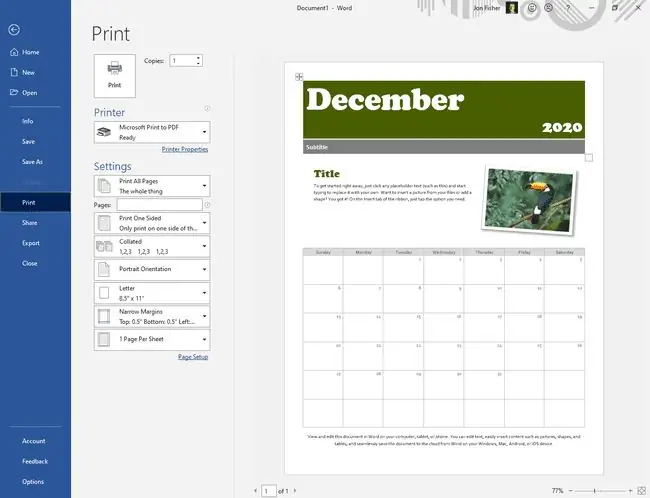
Jeśli nie widzisz drukarki „drukuj do PDF” wymienionej w systemie Windows 10, możesz ją zainstalować w kilku prostych krokach.
- Otwórz menu użytkownika zaawansowanego za pomocą skrótu klawiaturowego Win+X.
-
Wybierz Ustawienia > Urządzenia > Drukarki i skanery > Dodaj drukarka lub skaner.

Image - Wybierz łącze o nazwie Drukarki, której szukam, nie ma na liście.
-
Wybierz Dodaj drukarkę lokalną lub sieciową z ustawieniami ręcznymi, a następnie wybierz Dalej.

Image -
Wybierz PLIK: (Drukuj do pliku) pod opcją Użyj istniejącego portu, a następnie wybierz Dalej.

Image -
Wybierz Microsoft z lewej strony, a następnie Microsoft Drukuj do PDF z prawej strony.

Image - Wybierz Dalej i postępuj zgodnie z instrukcjami kreatora, akceptując wszelkie ustawienia domyślne, aby dodać drukarkę PDF do systemu Windows 10. Gdy zostaniesz o to poproszony, możesz nadać drukarce dowolną nazwę.
Użyj drukowania do pliku w systemie Linux
Niektóre wersje Linuksa mają podobną opcję jak Windows 10 podczas drukowania dokumentu.
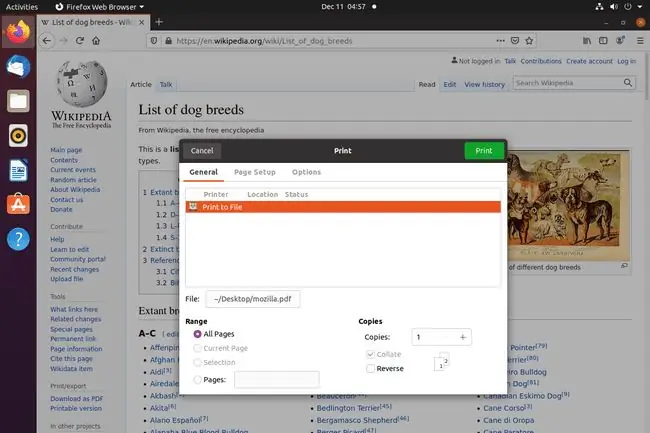
Aby drukować do pliku PDF w systemie Linux, wybierz Drukuj do pliku zamiast zwykłej drukarki. Jeśli masz taką opcję, wybierz PDF jako format wyjściowy, w przeciwnym razie domyślnie będzie to format PDF. Użyj selektora folderów, aby wybrać, gdzie go zapisać i jak go nazwać, a następnie użyj przycisku Drukuj, aby zakończyć.
Jeśli Twój system operacyjny Linux domyślnie nie obsługuje drukowania plików PDF, możesz zainstalować narzędzie innej firmy. Więcej na ten temat poniżej.
Użyj funkcji drukowania w Google Chrome
Możesz także drukować w formacie PDF w przeglądarce Google Chrome:
- Użyj skrótu klawiaturowego Ctrl+P, aby otworzyć opcje drukowania, lub przejdź do menu Chrome (trzy ułożone na sobie kropki) i wybierz Drukuj.
-
Wybierz Zapisz jako PDF z menu obok Miejsce docelowe.

Image - Wybierz Zapisz, aby nazwać plik PDF i wybrać, gdzie ma się znaleźć.
Eksportuj lub używaj funkcji drukowania w przeglądarce Safari w systemie macOS
Istnieją dwa sposoby drukowania do PDF z Safari: przez Plik > Eksportuj jako PDF lub przez zwykłą funkcję drukowania.
- Idź do File > Drukuj lub użyj skrótu klawiaturowego Command+P.
-
Wybierz PDF z menu w lewym dolnym rogu okna dialogowego drukowania i wybierz Zapisz jako PDF.

Image Inne opcje są również dostępne tutaj, takie jak zapisanie na iCloud Drive lub wysłanie jako e-mail.
- Nazwij plik PDF i zapisz go w dowolnym miejscu.
Używaj aplikacji Apple Books na iPhone'a, iPada i iPoda Touch
Urządzenia Apple z systemem iOS i iPadOS mają również dostępną drukarkę PDF i nie musisz instalować żadnych dziwnych aplikacji ani za nic płacić. Ta metoda korzysta z aplikacji Apple Books, więc musisz ją uzyskać, jeśli jeszcze jej nie masz.
Na stronie internetowej, którą chcesz mieć w formacie PDF, użyj opcji udostępniania w Safari, aby otworzyć nowe menu. Stamtąd wybierz Książki, jak widać poniżej, a plik PDF zostanie utworzony i automatycznie wstawiony do Twojej biblioteki.
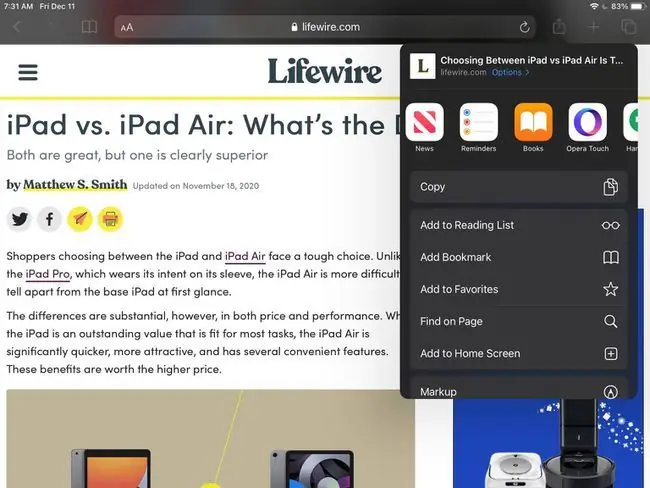
Metoda Apple Books działa również na inne rzeczy, takie jak zapisywanie zdjęć w formacie PDF. Jeśli nie widzisz opcji z menu udostępniania, przewiń w prawo, wybierz Więcej, a następnie wybierz ją z listy.
Innym sposobem na zapisanie strony internetowej w formacie PDF z iPhone'a lub iPada jest skorzystanie z wbudowanego kreatora plików PDF przeglądarki Safari. Dzięki temu możesz rysować w pliku PDF i zapisywać go na iCloud Drive lub wysyłać pocztą e-mail lub inną aplikacją do przesyłania wiadomości.
Na stronie, którą chcesz wydrukować, otwórz menu udostępniania i dotknij Opcje tuż pod tytułem strony i nad wymienionymi aplikacjami. Wybierz PDF, a następnie Wstecz Teraz, aby udostępnić go za pośrednictwem jednej ze swoich aplikacji, dotknij Markup, aby rysuj na nim, zapisz w plikach itp.
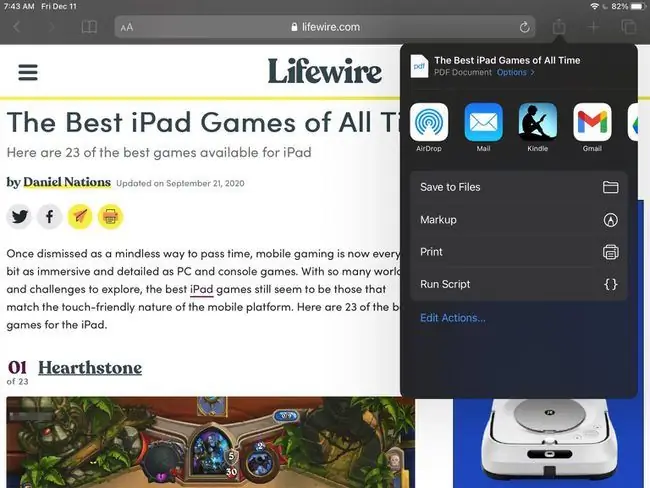
Użyj aplikacji Chrome na Androida
Najłatwiejszym sposobem drukowania do formatu PDF w systemie Android jest użycie aplikacji Chrome, ponieważ, podobnie jak wersja na komputer, domyślnie zawiera tę opcję.
- Po otwarciu strony, którą chcesz wydrukować, otwórz przycisk menu w prawym górnym rogu i przejdź do Udostępnij > Drukuj.
-
Wybierz Zapisz do PDF jako drukarkę.

Image Jeśli planujesz przesłać plik PDF na konto Dysku Google, możesz to zrobić teraz, wybierając Zapisz na Dysku Google. Opcję będziesz mieć również później.
- Zmień ustawienia zapisywania, jeśli chcesz, aby włączyć lub wyłączyć kolory lub niektóre strony. Zrób to, wybierając strzałkę w dół u góry.
- Wybierz przycisk PDF z boku.
-
Po wyświetleniu monitu o zapisanie nazwij plik, jak chcesz, a następnie naciśnij SAVE lub użyj przycisku menu u góry, aby wybrać Drive, aby zamiast tego został wysłany na Twoje konto Dysku Google.

Image
Użyj funkcji pobierania dla Dokumentów Google
Dokumenty Google nie są systemem operacyjnym, ale biorąc pod uwagę, jak powszechnie używane jest to narzędzie do przetwarzania tekstu, nie możemy nie wspomnieć o jego możliwościach drukowania plików PDF.
Istnieje kilka sposobów przekonwertowania dokumentu Google na PDF, ale omówimy ten, który zapisuje plik na Twoim komputerze. To proste: otwórz dokument i przejdź do File > Download > Dokument PDF (.pdf).
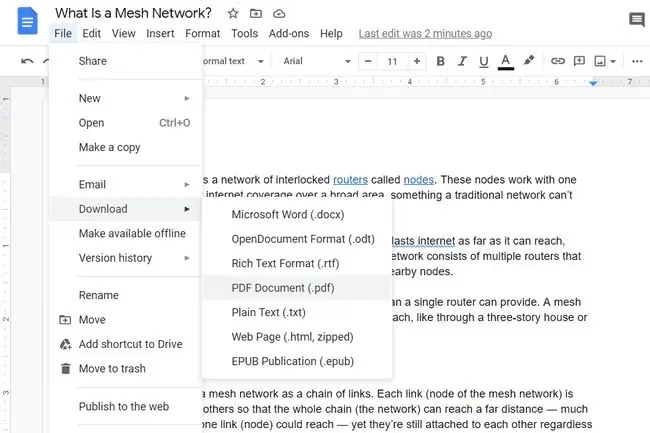
To samo możesz zrobić z Arkuszami Google i Prezentacjami Google.
Zainstaluj bezpłatną drukarkę PDF
Jeśli nie korzystasz z systemu operacyjnego lub oprogramowania, które domyślnie obsługuje drukowanie plików PDF, możesz zainstalować narzędzie drukarki innej firmy. Istnieje wiele programów, które można zainstalować, aby utworzyć wirtualną drukarkę wyłącznie w celu drukowania czegokolwiek do pliku PDF.
Po zainstalowaniu drukarka wirtualna jest wyświetlana obok dowolnej innej drukarki i można ją wybrać równie łatwo, jak standardową, fizyczną. Różne drukarki PDF mają jednak różne opcje, więc niektóre z nich mogą natychmiast zapisać dokument w formacie PDF, ale inne mogą wywołać oprogramowanie do drukowania i zapytać, jak chcesz go zapisać (np. opcje kompresji, gdzie go przechowywać itp.).
Niektóre przykłady to: CutePDF Writer, PDF24 Creator, PDFlite, Pdf995, PDFCreator, Ashampoo PDF Free, TinyPDF i doPDF.
Ważne jest, aby być ostrożnym podczas instalowania niektórych z tych programów, szczególnie PDFlite, ponieważ mogą one poprosić Cię o zainstalowanie innych niepowiązanych programów, których nie potrzebujesz. Możesz nie instalować ich, po prostu pomiń je, gdy zostaniesz o to poproszony.
Zamiast tego użyj narzędzia do konwersji
Jeśli chcesz tylko wydrukować stronę internetową w formacie PDF, nie musisz się martwić o instalowanie czegokolwiek. Chociaż prawdą jest, że powyższe metody pozwalają konwertować strony internetowe do formatu PDF, są one niepotrzebne, ponieważ istnieją internetowe drukarki PDF, które to potrafią.
Dzięki drukarce PDF online wystarczy podłączyć adres URL strony do konwertera. Na przykład za pomocą PDFmyURL.com lub Web2PDF wklej adres URL strony w polu tekstowym, a następnie naciśnij przycisk Zapisz lub konwertuj, aby utworzyć plik PDF i postępuj zgodnie z innymi wskazówkami, aby go pobrać.
Obie z tych internetowych drukarek PDF zapisują mały znak wodny na stronie.
Nie liczy się to jako drukarka PDF bez instalacji, ale dodatek Print Friendly & PDF można zainstalować w przeglądarce Firefox, aby drukować strony internetowe w formacie PDF bez konieczności instalowania systemowej drukarki PDF, która ma zastosowanie do wszystkich Twoich programów.
Jeśli korzystasz z urządzenia mobilnego, możesz mieć więcej szczęścia, korzystając z dedykowanego konwertera, zamiast próbować przesłać plik PDF przez witrynę internetową. UrlToPDF to jeden z przykładów metody dla Androida.
Pamiętaj, że istnieją również programy do konwersji plików PDF, które mogą konwertować pliki do formatu PDF. Na przykład Doxillion i Zamzar mogą zapisywać formaty MS Word, takie jak DOCX, w formacie PDF. Jednak w tym przykładzie zamiast używać drukarki PDF, która wymaga otwarcia pliku DOCX w programie Word przed jego „wydrukowaniem”, program do konwersji plików może zapisać plik w formacie PDF bez otwierania go w przeglądarce DOCX.
Co oznacza drukowanie do pliku PDF?
Wydrukowanie pliku PDF oznacza po prostu zapisanie czegoś w pliku PDF zamiast na fizycznej kartce papieru. Drukowanie do pliku PDF jest zwykle znacznie szybsze niż użycie narzędzia do konwersji plików PDF i jest przydatne nie tylko do zapisywania strony internetowej w trybie offline, ale także do udostępniania rzeczy w bardzo popularnym i powszechnie akceptowanym formacie pliku PDF.
To, co odróżnia drukarkę PDF od konwertera, to fakt, że drukarka faktycznie pojawia się jako drukarka i jest wyświetlana obok dowolnej innej zainstalowanej drukarki. Kiedy nadejdzie czas drukowania, po prostu wybierz opcję PDF zamiast zwykłej drukarki, a zostanie utworzony nowy plik PDF, który jest repliką tego, co drukujesz.






